aan jou Hoe te controleren of een afbeelding is gewijzigd in Photoshop Of andere fotobewerkingssoftware?
Tegenwoordig leven we in een wereld waar iedereen een smartphone met een cameratype bij zich heeft DSLR. En als we in de buurt kijken, zullen we ontdekken dat kinderen tegenwoordig leren hoe ze op perfecte foto's moeten klikken en dat ze ook weten hoe ze moeten gebruiken photoshop. geen twijfel dat Photoshop Het is nu de toonaangevende fotobewerkingssoftware die beschikbaar is voor pc, die op grote schaal is ontworpen voor fotografen en ontwerpers.
Het goede aan photoshop is dat het de slechtste foto's in goede kan veranderen. Kan iemand het weten? Hoe photoshop te gebruiken? Converteer elke afbeelding gemakkelijk. Photoshop kan echter ook met de verkeerde bedoelingen worden gebruikt en veel gebruikers gebruiken Photoshop ook om afbeeldingen te manipuleren.
Photoshop-fotobewerking is meestal ongevaarlijk, maar soms kan de software worden gebruikt door mensen met kwade bedoelingen, zoals het maken van nepdocumenten, slechte nepfoto's, andere illegale dingen, enzovoort. Erger nog, Photoshop is niet alleen voor experts. Daarmee willen we zeggen dat iedereen kan Leer de basis van Photoshop En gebruik het voor kwade bedoelingen.
Hoe te controleren of een foto is gewijzigd
Via dit artikel zullen we enkele van deze met u delen De beste manieren om u te helpen foto's te ontdekken die zijn gewijzigd met Photoshop. Laten we dus eens kijken of de afbeelding is gewijzigd met Photoshop-programma.
1. Visueel onderzoek

Het maakt niet uit hoeveel Photoshop-experts het proberen; Uiteindelijk zullen ze wat vlekken achterlaten in de gewijzigde foto's. In dit geval worden visuele inspectie en inspectie het belangrijkste als u afbeeldingen ontdekt die zijn gewijzigd met Photoshop.
Een eenvoudige visuele inspectie zal u veel vertellen over de afbeelding, inclusief of deze al dan niet is bewerkt met Photoshop. Als je na een goede visuele inspectie het gevoel van Photoshop krijgt, is de afbeelding zeker Photoshop-bewerkt.
2. Controleer de gebogen oppervlakken en randen
Snijden rond randen of gebogen oppervlakken is geen eenvoudig proces. Wanneer het bewerken van Photoshop goed gaat, kan buigen of buigen van licht geweldige resultaten opleveren, maar als het fout gaat, is het een voor de hand liggende zegen.
U moet naar de achtergrond of randen kijken om fouten te detecteren. Randen die te scherp of gekarteld zijn, zijn tekenen dat de afbeelding is gewijzigd met Photoshop.
3. Zoek de schaduwen

Een andere beste manier om een gewijzigd beeld te ontdekken, is door de manier waarop het licht op elkaar inwerkt te onderzoeken. U kunt snel detecteren of een object aan een afbeelding is toegevoegd door naar de schaduwen te kijken.
Een object zonder schaduw is een teken van beeldmanipulatie. Werken met schaduwen is lastig en Photoshop-experts slagen er niet in om de juiste schaduwen te implementeren.
Als het object in de afbeelding schaduwen heeft, controleer dan ook op fouten in de schaduw.
4. Gebruik FotoForensisch onderzoek
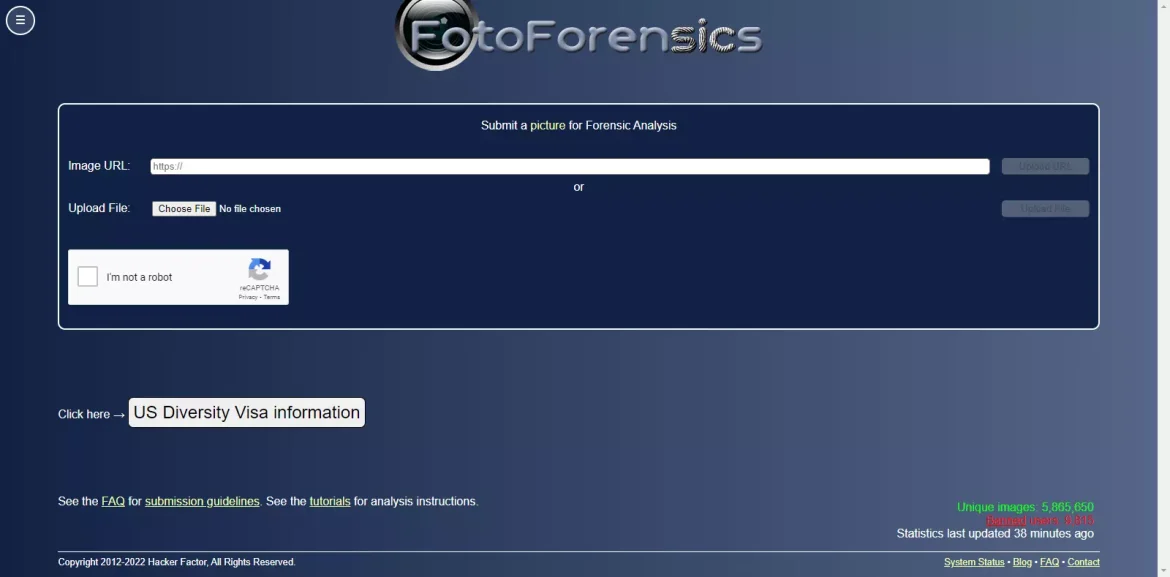
Site FotoForensisch onderzoek Het is een van de beste online tools die enkele tests uitvoert op een geüploade afbeelding. Het mooie van FotoForensisch onderzoek is dat het de druk-heatmap als uitvoer weergeeft.
De site geeft de uiteindelijke resultaten weer in JPEG-indeling, die het compressieniveau van de afbeelding aangeeft. U moet controleren welke delen er helderder uitzien dan de rest. Als je delen vindt die er helderder uitzien, zorg er dan voor dat de foto is bewerkt door Fotobewerkingstools zoals Photoshop.
5. Gebruik display-metadata of Exif-data
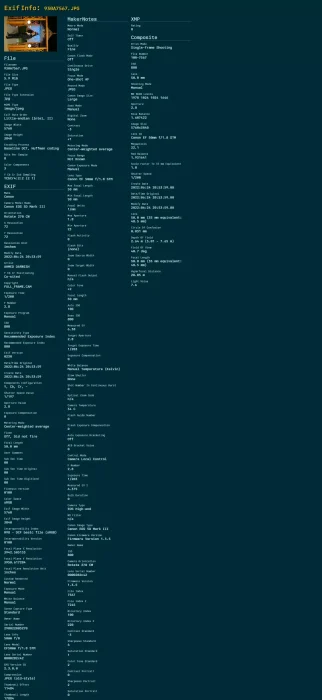
Je kunt er ook achter komen of de foto is gemanipuleerd door Metadata of Exif-gegevens verifiëren. Laat me eerst de identificerende informatie beschrijven.
Wanneer we een foto maken via een camera of smartphone, Metagegevens مثل التاريخ وTijd وCamera modus والجغرافي وISO-niveau enz. automatisch.
Soms wordt in de metadata ook de naam weergegeven van het programma waarmee de foto's zijn bewerkt. Om metadata of Exif-gegevens te bekijken, kunt u de: Exif-info. Deze online metadata-viewer voor afbeeldingen toont u alle metadata van een bepaalde afbeelding. Als de afbeelding is bewerkt, toont de online tool u de naam van de software of leverancier.
Mogelijk bent u ook geïnteresseerd in meer informatie over: Hoe u gemakkelijk de locatie kunt detecteren waar de foto is genomen
Dit was het De beste manier om erachter te komen of je foto's zijn gephotoshopt of niet. Als je nog andere manieren weet om te vindenPhotoshop-vervalsingenLaat het ons weten in het opmerkingenveld.
We hopen dat je dit artikel nuttig vindt, zodat je weet hoe je dat moet doen Ontdek foto's die zijn bewerkt met Photoshop. Deel uw mening en ervaring met ons in de opmerkingen.









